【Vivaldi】フィードリーダーの使い方。RSSを登録してみよう!

この記事では、ウェブブラウザVivaldi のフィードリーダー機能について書きます。
サイトをチェックしなくても、ブログの更新をお知らせしてくれるサービスです。
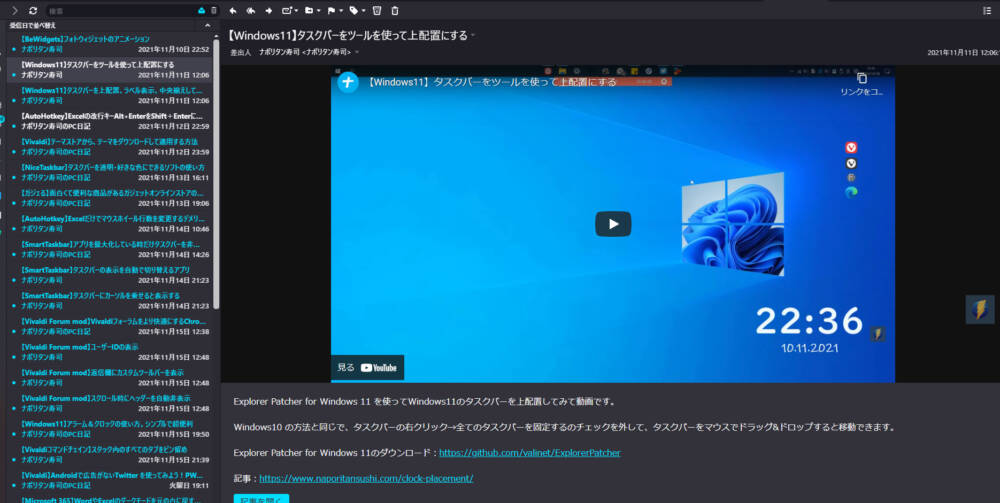
Vivaldiフィードリーダーとは、サイトを登録することでそのサイトの記事更新情報を通知してくれる機能です。サイトがRSSに対応している必要がありますが、一度登録すればずっとチェックしてくれます。もちろん解除もいつでもできます。
サイトをブックマークに登録したところで、そのサイトを開かないと記事が更新されたかどうかわかりませんよね。しかし、RSSを購読(登録すること)することで、サイトを開かなくても更新情報が分かり、さらに記事内容も閲覧できます。
YouTubeやポッドキャストも登録できます。
YouTubeのチャンネルを購読すると、チャンネル登録しなくても新しい動画が出たら通知してくれます。さらにプライバシーを守るために動画本体にアクセスするのではなく、特殊な方法で一切の情報を渡さずにフィード内で再生できるようになっています。
Vivaldiのフィードリーダーはメールクライアントの一部として提供され、パネル内のフィードパネルやメールパネルから確認できます。
記事の更新情報を取得するだけでなく、フィードリーダー内で記事を閲覧、フラグを付けるといった操作が可能です。
フィードリーダー内で閲覧した場合は、広告ブロックの有無にかかわらず広告が表示されません。
また、登録したRSSなどの情報は外部に漏れないようになっています。Vivaldiコンセプトの1つである「プライバシー最優先」がここにも生きています。
Vivaldi4.0(2021年06月09日)から追加された機能です。かれこれ数か月前ですね。本当はずっと使っていたんですが、あまりに便利すぎてどっから紹介しようか迷ってました。
一言でいうと、ブロガーには必須のサービスです。情報収集するのがめちゃくちゃ楽になります。
例えるならLINEって感じです。相手がメッセージを送るとこちらに通知されますよね。(通知オンにしている場合)相手が記事を投稿すると、瞬時にこちらに通知してくれる…そんな素敵なサービスです。
どや顔で言ったのはいいですが、Vivaldi 公式により良い例えがあったので引用させていただきます。
購読前のプレビュー
「試着してから買う」みたいな感じ。Vivaldiはウェブページ上のニュースフィードを検出し、アドレスフィールドにアイコンを表示します。このアイコンをクリックすることで、購読する前にフィードをプレビューするか、直接購読を開始するかを選択することができます。
Vivaldiフィードリーダー | カスタマイズしたフィードの購読 | Vivaldi | Vivaldi Browser
記事を開かないと確認できないのに、フィード機能を使えばサイトを訪問する前にチェックできるってことですね。
参考:フィード | Vivaldi Browser Help
前提
ウェブブラウザVivaldiをインストールしていないと意味がありません。ダウンロードは以下サイトからできます。その前に、こちらの記事でVivaldiについて見てみることをおすすめします。
さらにインストールしたら、フィード機能を使えるように設定→一般→生産性機能の「メール、カレンダー、フィード機能を有効にする」にチェックを入れます。
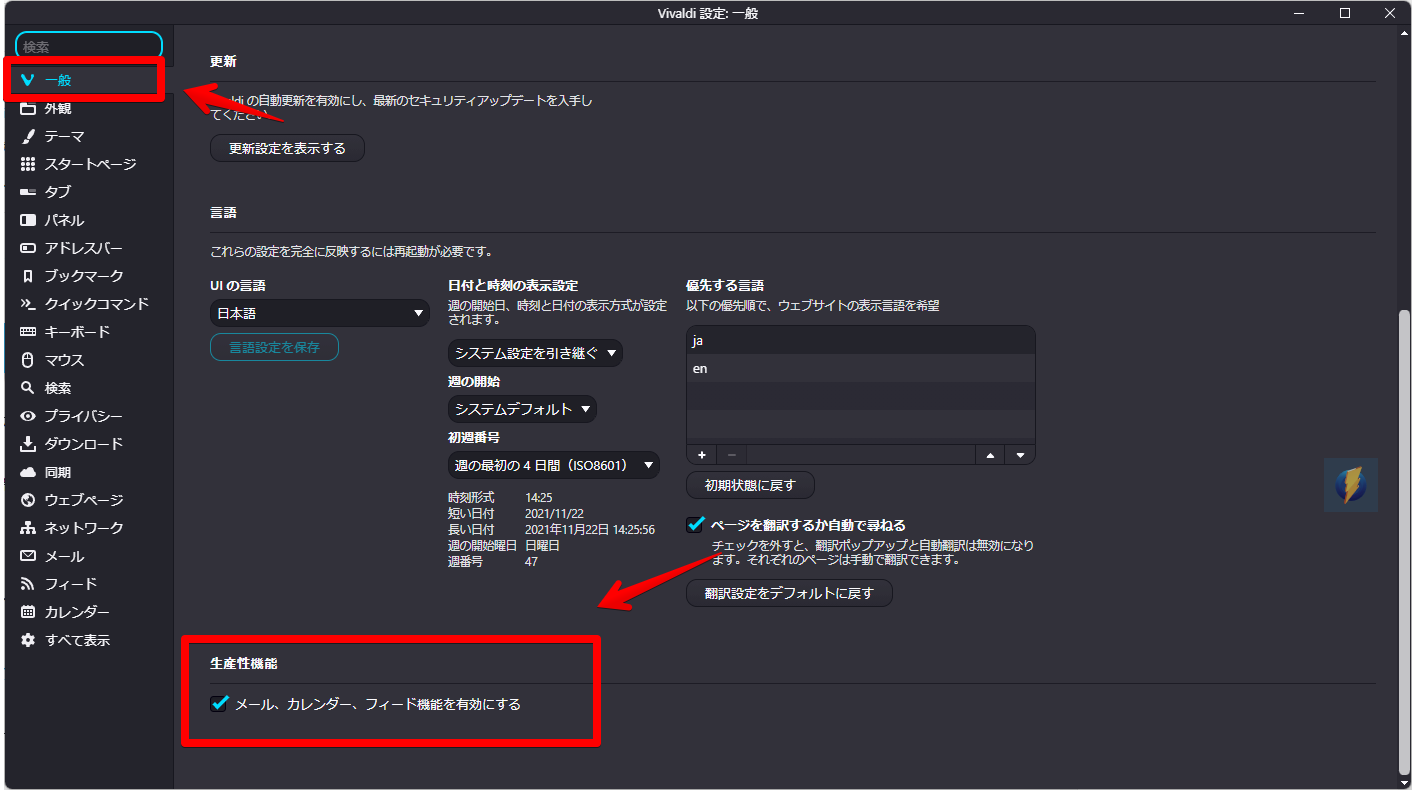
これでフィード機能が使えるようになります。
使い方
フィードの購読→確認という流れで使い方を書きます。
RSSを登録することを購読といいます。雑誌を購読するってのと一緒ですね。記事をペラペラめくって読めることからそう呼ばれているんですかね。
フィード(サイト)の購読
購読したいサイトにアクセスします。
RSSに対応しているサイトの場合、アドレスバー横にRSS ボタンが表示されるのでクリックします。
試しに、ナポリタン寿司のPC日記を購読してみます。(ちゃんとRSSに対応してます!すごい!)
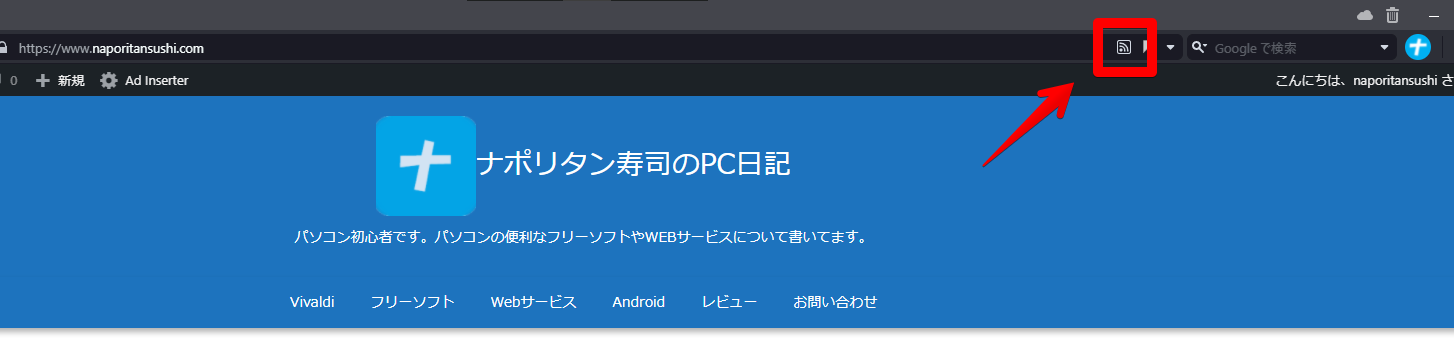
もし表示されない場合は、そのサイトはRSSに対応していないということです。RSS 対応していないサイトを購読したい場合はこちらへ飛んでください。
サイトによっては、RSS FeedとAtom Feedの2種類表示されます。とりあえずRSSを選んでおけば問題ないです。どちらも初心者からすれば同じです。
RSSを選ぶと、プレビューと購読のボタンが表示されます。購読をクリックします。
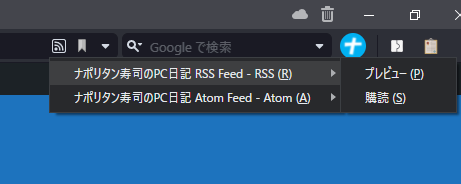
そのサイトを初めて購読した場合は、右下にバーっと何件かの記事が通知されます。ちゃんとフィードが機能している証拠です。こんな感じで記事が更新されたら通知されるようになります。通知は設定から非表示にできます。
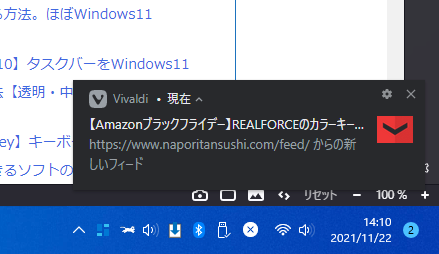
プレビューをクリックするとそのサイトのRSS 内容を確認できます。こんな感じで配信されているということです。プレビューで確認して購読することもできます。
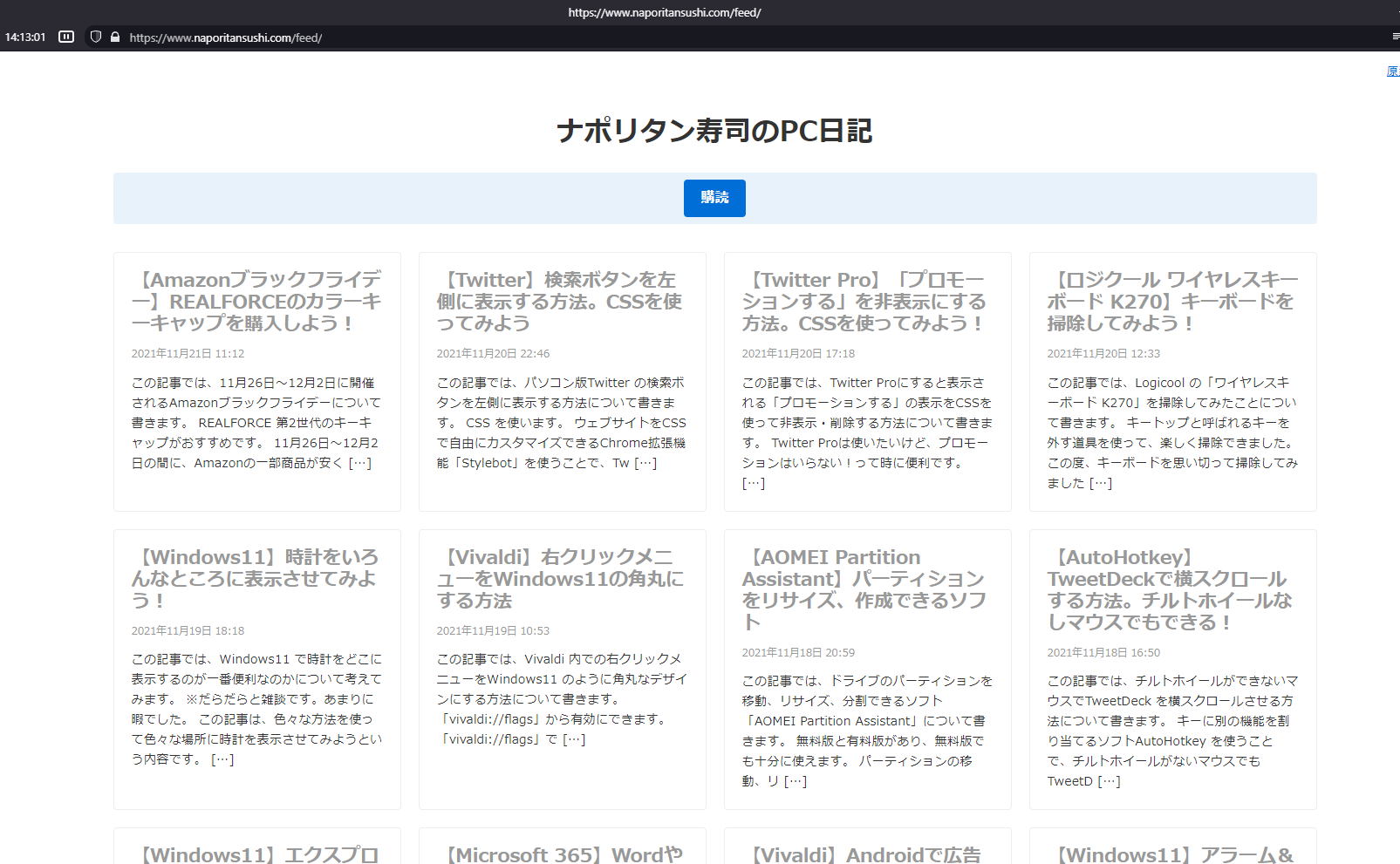
フィードリーダーで記事を確認
登録されたフィード内容をフィードリーダーを使って確認してみます。
フィードリーダーへアクセス
フィードリーダーへのアクセスは僕が知っている限り3つあります。
- フィードパネル
- メールパネル
- アドレスバーにURLを貼り付け「vivaldi://mail」
一番効率がよい確認方法は、フィードパネルです。パネルはF4で展開できます。パネルを表示するとフィードパネルがあるのでクリックします。
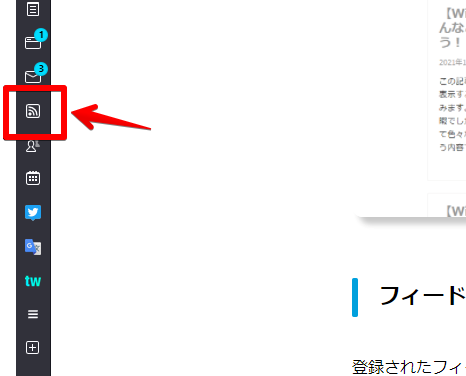
購読したサイトが一覧表示されます。
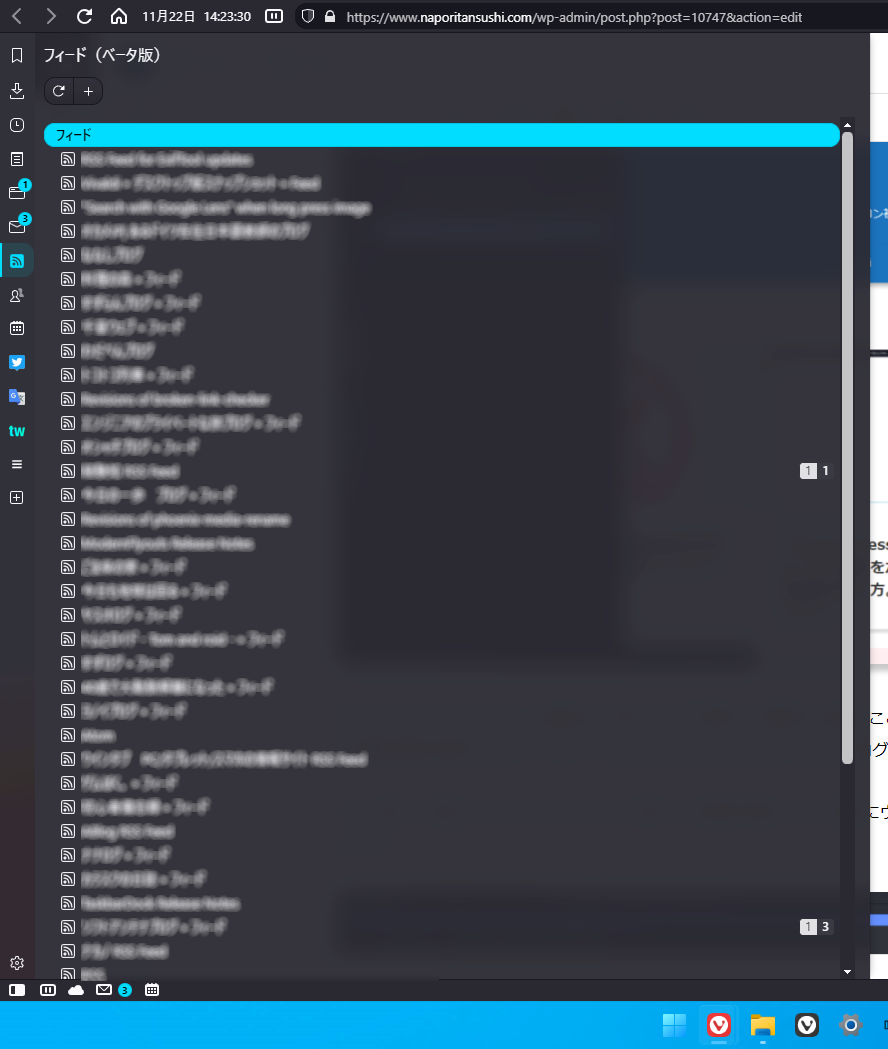
サイトごとで確認したい場合は各サイトをクリックします。サイト内のフィードが確認できます。左側に記事タイトルと日時、右側で記事内容をが表示されます。
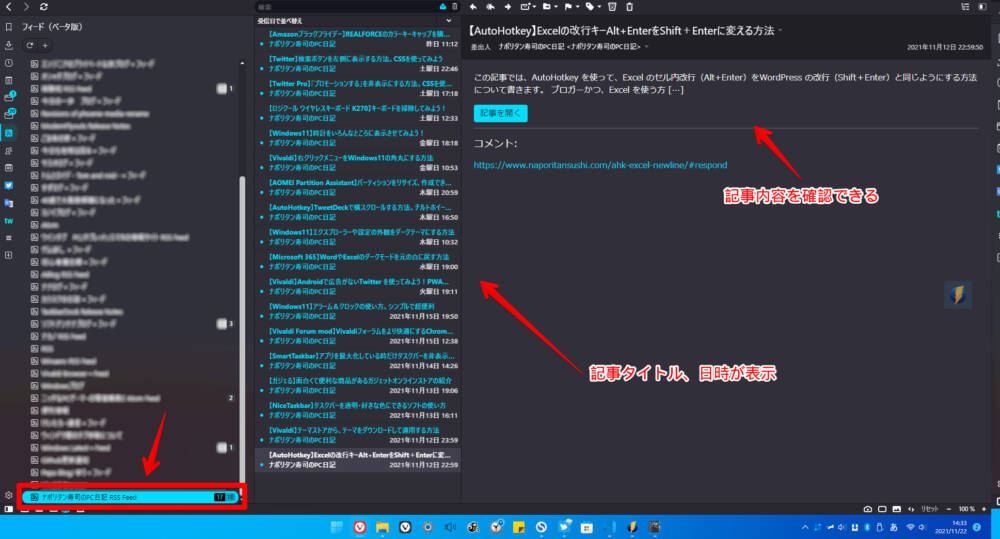
サイトごとで確認してもいいのですが、おすすめは購読したサイトの一覧表示です。
購読リストの一番上にある「フィード」をクリックすると、購読したサイト全ての更新情報を確認できます。こちらの方が一気に更新情報をチェックできるので便利です。
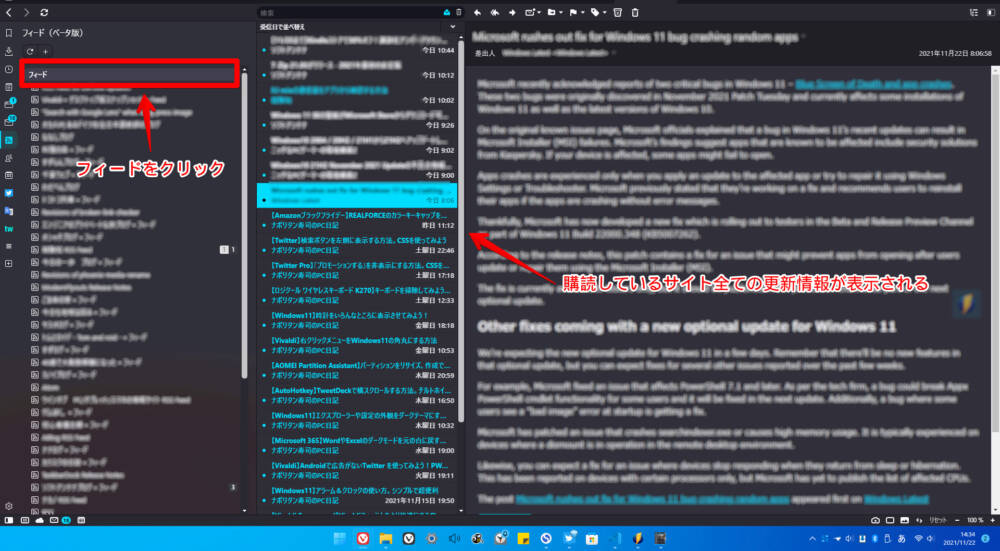
ナポリタン寿司のPC日記は、フィードリーダー内で記事内容を確認できないようになっています。普通のサイトでは記事内容も表示されます。
YouTubeも問題なく表示され、フィードリーダー内で再生できます。
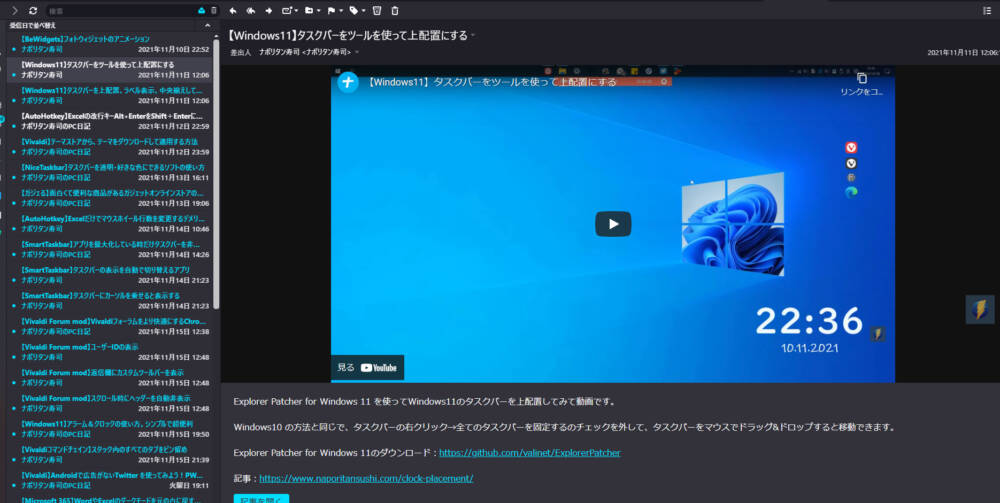
「記事を開く」をクリックすると、サイトの記事を新しいタブで開きます。
フィードリーダーの使い方
フィード一覧上部のメニューで並び替えができます。おすすめは受信日で並び替えの降順です。
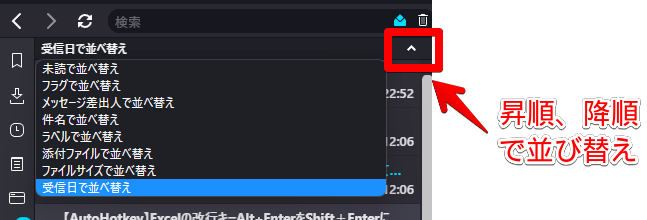
メールクライアントと一緒なので右クリックか上部のツールバーからフラグを立てたり、既読にするといったことができます。
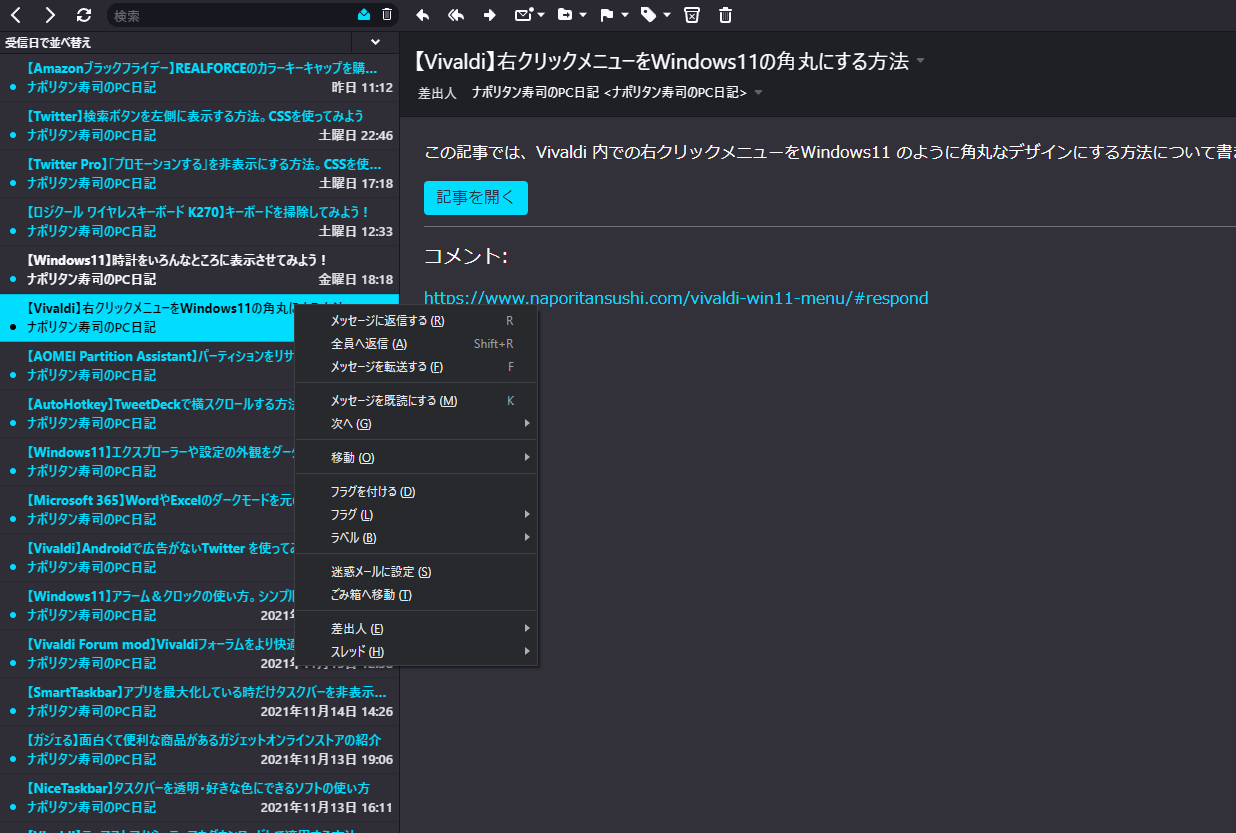
一番よく使うのは削除です。Deleteで未読、既読関係なしにフィードを削除できます。
記事を確認したら削除しないとどんどん管理が大変になります。メールと違ってRSSは記事の更新をサクッと確認する用なので、遠慮なく削除していきましょう。削除したところでそのサイトにアクセスすれば閲覧できます。
僕は、記事を確認→面白そうなのがあれば「記事を開く」、それ以外はDeleteでサクサクと削除してます。
ちなみに既読、削除済のフィードも表示ボタンはオフにしています。じゃないと削除しても表示されます。
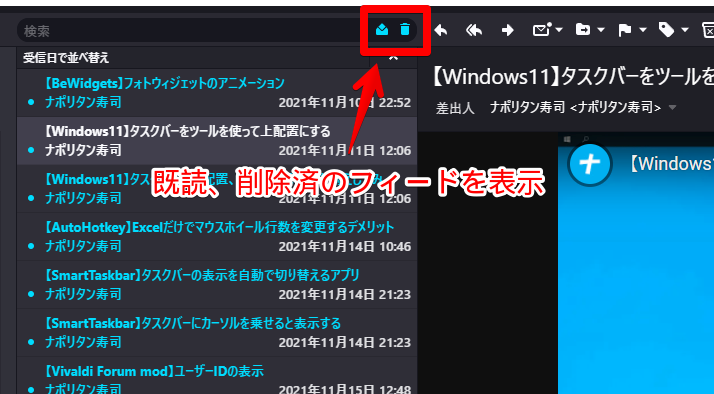
設定
登録(購読)したサイトは設定(Ctrl+F12)→フィードから確認できます。
ここで新たなRSSの登録、タイトルやアドレスの編集、更新チェック間隔の調整ができます。
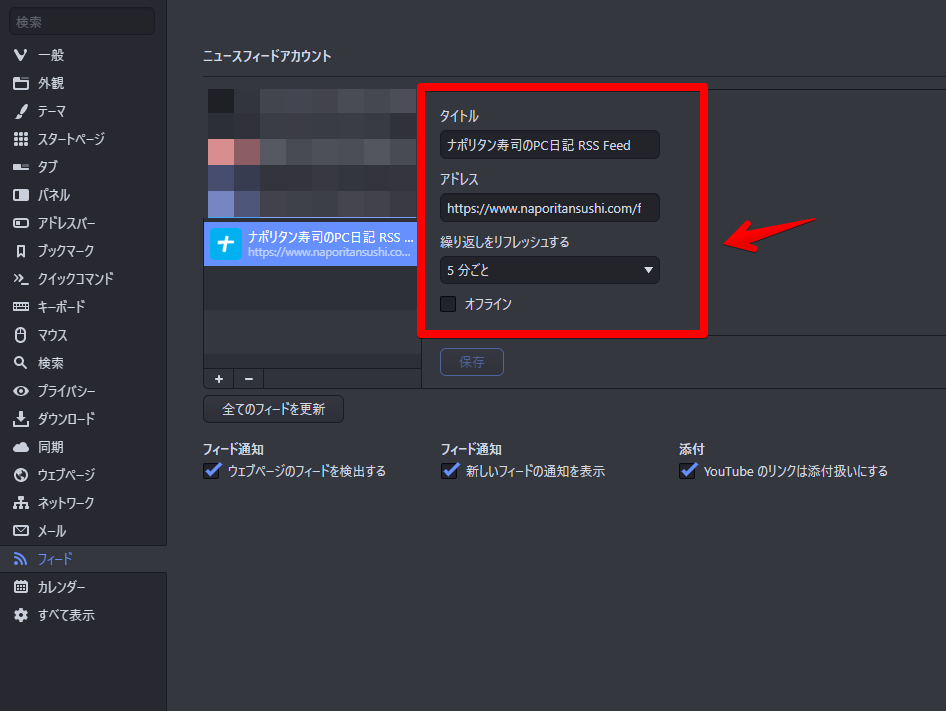
通知が鬱陶しい場合は、フィード通知の「新しいフィードの通知を表示」のチェックを外します。これで右下に表示されるフィード通知をオフにできます。
「ウェブページのフィードを検出する」のチェックは外さないようにしましょう。この項目を外すとアドレスバー横のRSS 購読ボタンが消えます。
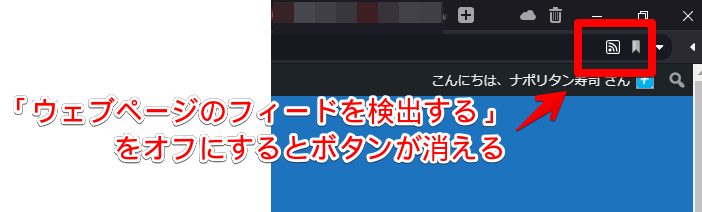
毎回、設定のフィードからURLを直接登録する場合はオフにしてもいいと思います。
レイアウト設定・その他の設定
フィードリーダーのビュー
フィードリーダーのレイアウトは、右上のビュー切替ボタンから変更できます。レイアウトは、3種類用意されているので自分が好きなものを選びましょう。
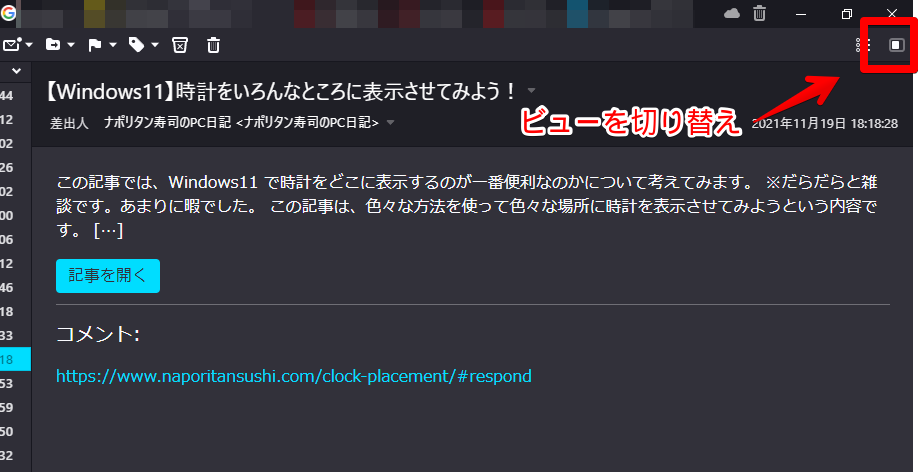
画面を縦に分割するのではなく、横に分割するビューです。人によってはこちらが好きかもしれません。
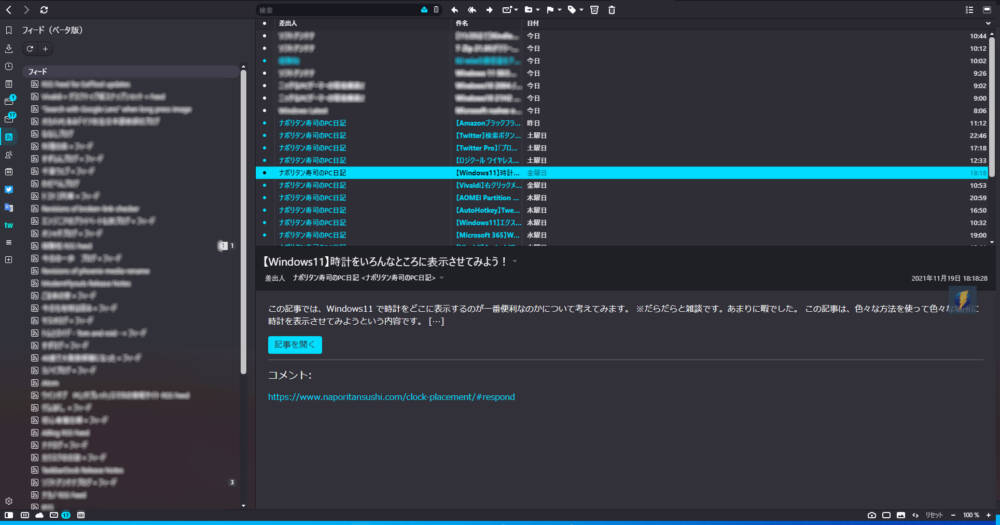
縦分割のちょっと違うモードです。
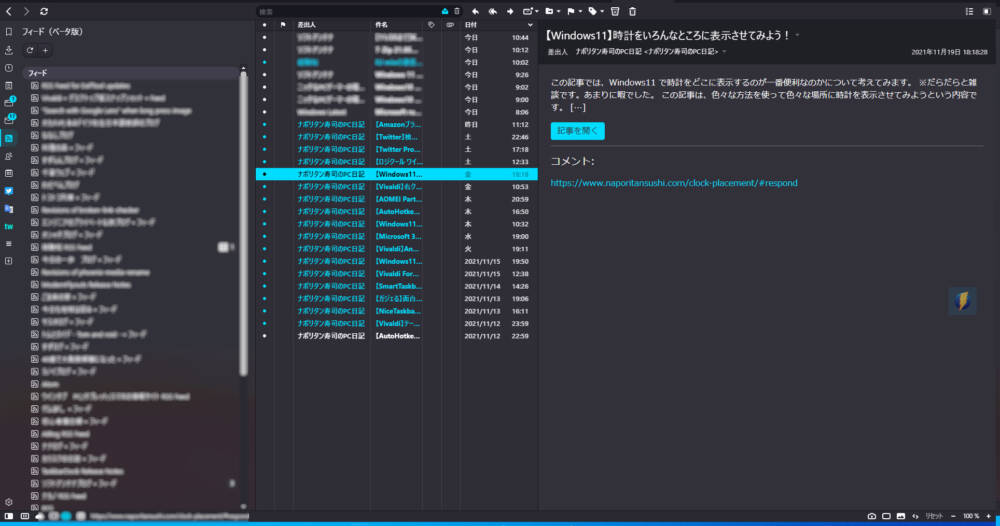
ヘッダーの項目を右クリックすることで、表示する項目を選択できます。
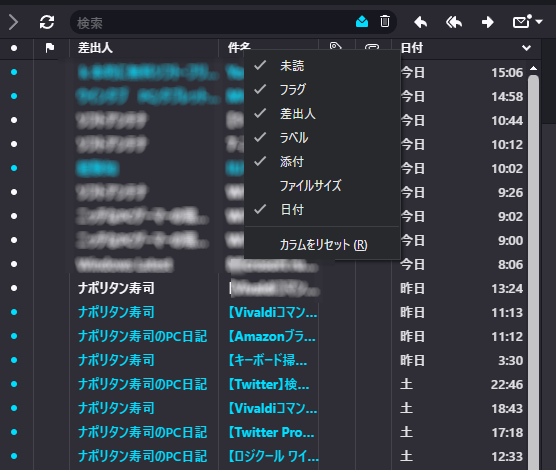
僕は、初期の縦分割モードの方が好きです。
RSS 対応していないサイトを購読する
「Feed43」というサイトを使うと、RSSに対応していないサイトでもRSS フィードを作成できます。初心者には少しハードルが高いです。
コツさえつかめば、数分で非対応のサイトを購読できるようになります。
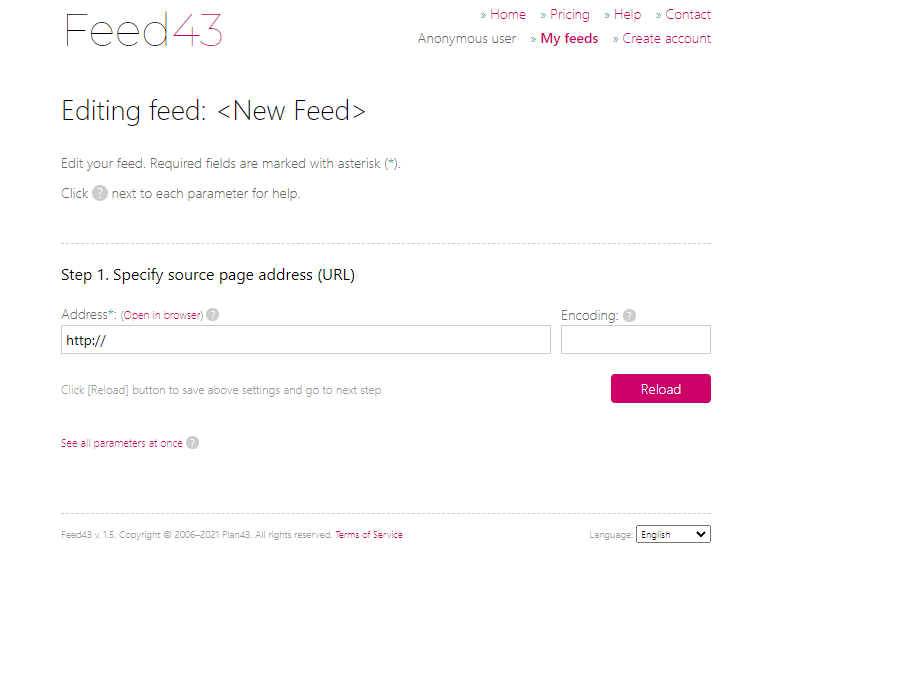
詳しくは、下記記事を参考にしてみてください。
参考:【Feed43】RSS配信非対応のサイトでRSSフィードを取得する方法
【応用】コマンドチェインを活用
コマンドチェインは、いくつかの操作を組み合わせて自分だけのオリジナル機能を作成できる機能です。Vivaldi4.1(7月27日)から搭載されました。
参考:【Vivaldi】おすすめコマンドチェインを20個以上紹介!
僕は、コマンドチェインに「毎日チェックするサイト」として複数のURLを登録しています。その中にメール(フィード)というコマンドも組み込んでいます。こうすることでフィードリーダーも一緒に起動してくれます。
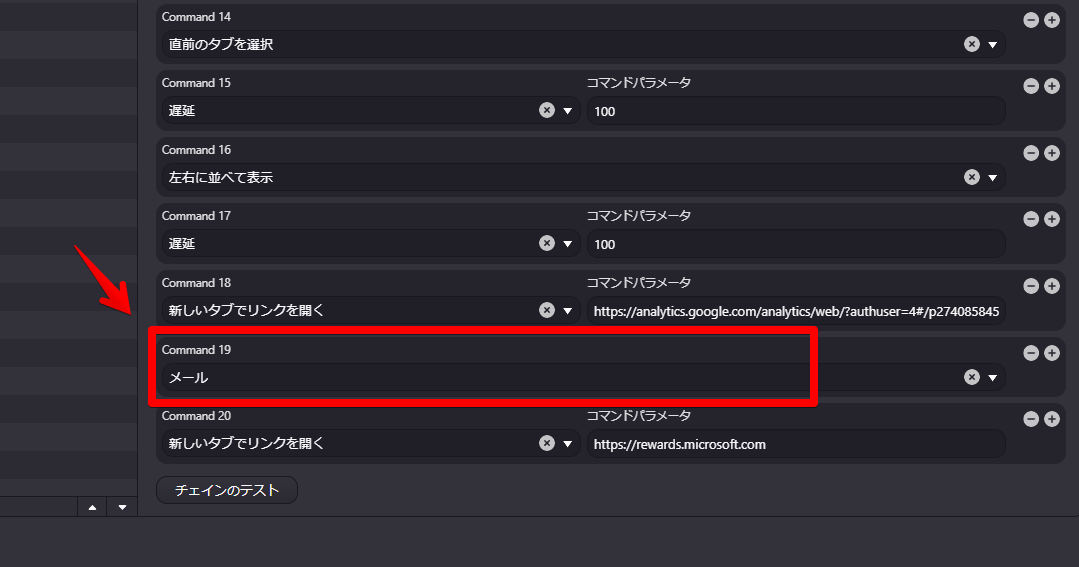
毎朝サクッと確認して作業するようにしています。情報収集楽しいです。
【注意点】1つ目のウィンドウにしか表示されない
こういう仕様と言われればそれまでなんですが、注意点として1つ目のウィンドウにしかメール、フィード、連絡先パネルは表示されません。
2つウィンドウを開いている場合でも、パネルが表示されるのは1つ目(最初)に開いたウィンドウのみとなります。
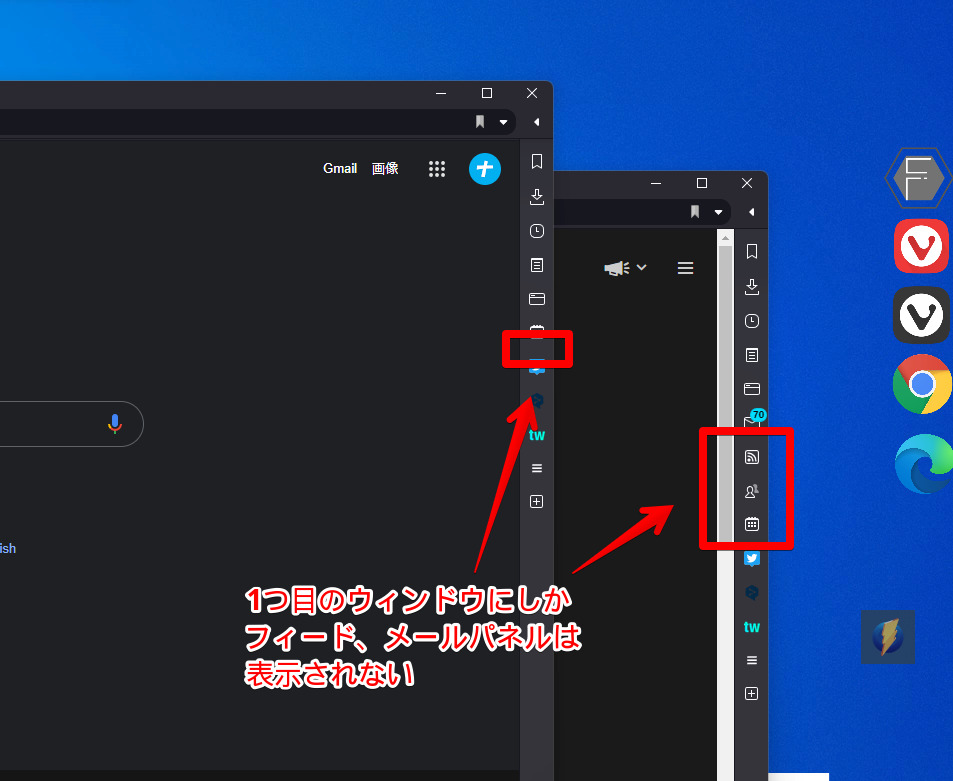
無理やりURL(vivaldi://mail)でフィードリーダーを起動しようとしても起動できません。僕いつもメインとサブでウィンドウ1つずつ起動しているので結構困るんですけど、どうやらそういう仕様っぽいです。
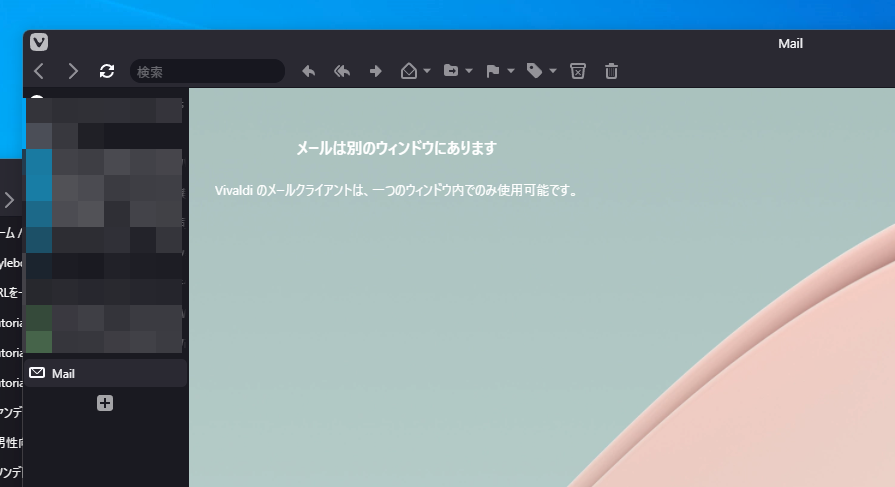
別ブラウザからフィードをインポート
調べるとどうやら一時期はOPML ファイルでインポートできてたっぽいですが、現在は不具合で停止しているそうです。
なので、現状別ブラウザ(Chromeなど)からフィードはインポートできないようになっています。その逆のエクスポート機能に関しても実装されていません。
せめてスナップショット版と安定版でデータ移行できれば便利なのになぁと思いました。同期機能でもフィードは同期されないですからねぇ…。
参考:【Vivaldi】ブックマークやパスワードをスマホと同期する方法
詳しくは、以下の公式サイトを参考にしてみてください。
参考:他のフィードリーダーからのインポート | Vivaldi Browser Help
感想
以上、Vivaldiのフィード機能についてでした。
今までRSS 自体知らなかったのですが、Vivaldiのおかげでめちゃくちゃ便利なことに気づかされました。同じようにブログを書いている方をかたっぱしから購読して毎日チェックさせていただいています。
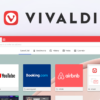
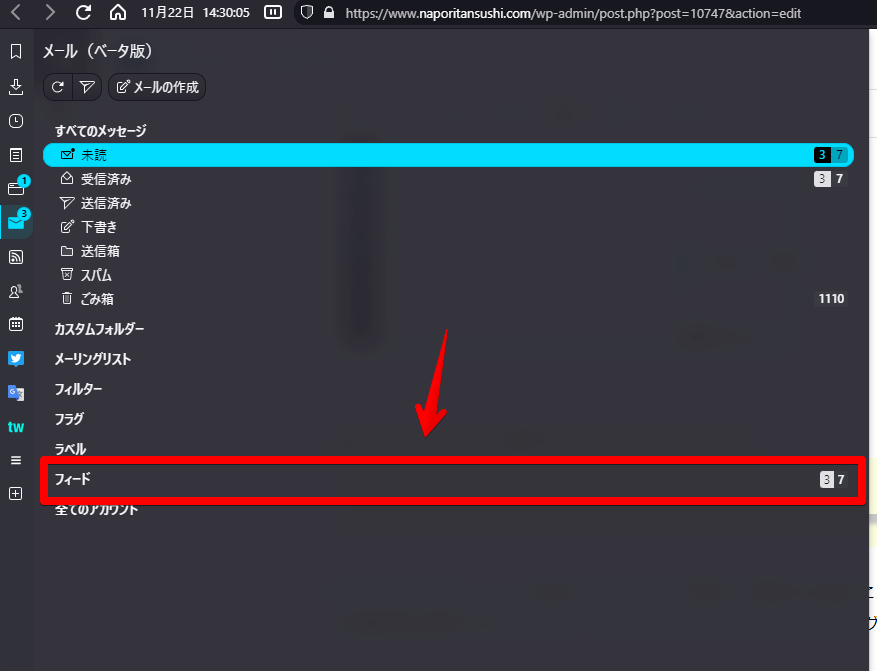
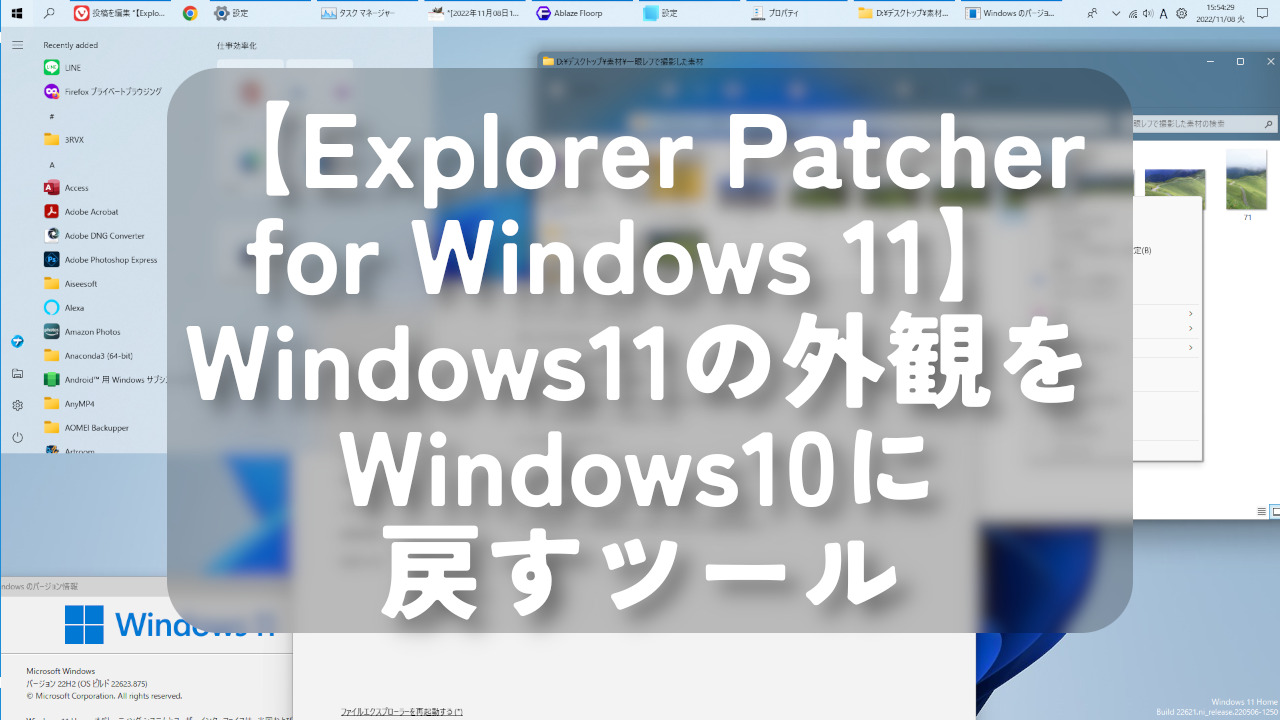


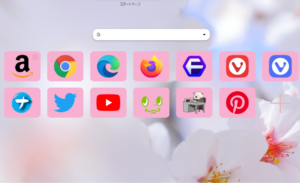


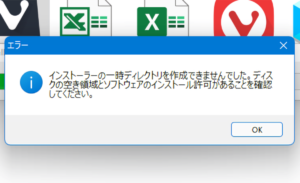
 【2025年】僕が買ったAmazon商品を貼る!今年も買うぞ!
【2025年】僕が買ったAmazon商品を貼る!今年も買うぞ! 【Amazon】配送料(送料)の文字を大きく目立たせるCSS
【Amazon】配送料(送料)の文字を大きく目立たせるCSS 【TVer】嫌いな特定の番組を非表示にするCSS。邪魔なのは消そうぜ!
【TVer】嫌いな特定の番組を非表示にするCSS。邪魔なのは消そうぜ! PixelからXiaomi 15 Ultraに移行して良かった点・悪かった点
PixelからXiaomi 15 Ultraに移行して良かった点・悪かった点 【DPP4】サードパーティー製でレンズデータを認識する方法
【DPP4】サードパーティー製でレンズデータを認識する方法 【Clean-Spam-Link-Tweet】「bnc.lt」リンクなどのスパム消す拡張機能
【Clean-Spam-Link-Tweet】「bnc.lt」リンクなどのスパム消す拡張機能 【プライムビデオ】関連タイトルを複数行表示にするCSS
【プライムビデオ】関連タイトルを複数行表示にするCSS 【Google検索】快適な検索結果を得るための8つの方法
【Google検索】快適な検索結果を得るための8つの方法 【YouTube Studio】視聴回数、高評価率、コメントを非表示にするCSS
【YouTube Studio】視聴回数、高評価率、コメントを非表示にするCSS 【Condler】Amazonの検索結果に便利な項目を追加する拡張機能
【Condler】Amazonの検索結果に便利な項目を追加する拡張機能 これまでの人生で恥ずかしかったこと・失敗したことを書いてストレス発散だ!
これまでの人生で恥ずかしかったこと・失敗したことを書いてストレス発散だ! 【2025年】当サイトが歩んだ日記の記録
【2025年】当サイトが歩んだ日記の記録